qView电脑版是一款界面简洁的图片查看软件,qView官方版可以帮助您浏览与查看bmp、cur、gif、icns、ico、jp2、jpeg、jpe、mng、pgm等大部分主流的图像文件格式,qView电脑版内置放大、缩小、重设缩放、原始尺寸、向右旋转、向左旋转等多种视图功能,还提供了GIF控制、幻灯片播放等功能。
-
3.0 免费版查看
-
0.1.1 电脑版查看
-
2.0.0 电脑版查看
-
1.0 中文版查看
-
1.0.8 中文版查看
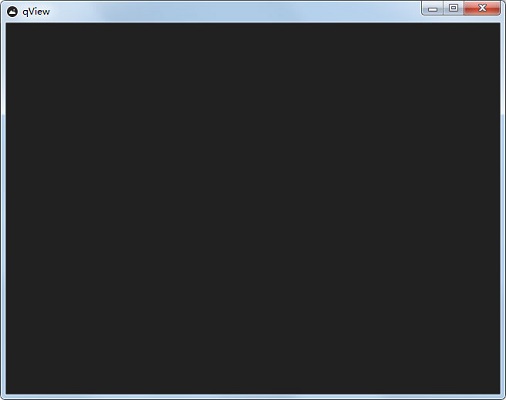
qView软件特色
1、图片显示面积最大化。就像软件No1这篇文章截图中那样,这个软件的界面除了边框,其他地方都用在显示图片上了。不会显示任何的菜单、工具栏、因为它们除了会占用显示控件之外,还会分散你查看图片时的注意力。
2、快速轻巧。不管是打开图片、切换图片,qView的速度都非常快,而内存和cpu的使用率却很低。
3、功能全面。简约不等于简单,qView的功能是十分全面。
4、支持众多图片格式。包括常见的bmp,gif,jpg,png,tiff和webp。
5、带有很多的自定义设置。在设置界面中,你可以对这个软件的显示、功能、快捷键进行很多的自定义,很容易就可以把它配置到你满意的样子。
qView功能介绍
这个图片查看器的功能除了使用快捷键激活之外, 其余的都放在右键菜单中。下面这些右键菜单中的功能都是平时用的到的。
1、在文件资源管理器中打开图片所在的文件夹。点击右键菜单中的【show in explorer】即可。
2、显示图片的相关信息。
3、复制、粘贴图片。
4、切换到上一张、下一张图片。如果你觉得使用右键菜单切换图片太过繁琐,那么使用键盘上的左右方向键可以获得相同的效果。
5、放大、缩小、旋转、镜像翻转、全屏显示图片。
6、幻灯片显示图片。当激活这个功能时,每隔几秒qView就会自动切换到下一张图片。
除了以上这些, 你还可以在设置中调整图片的显示方式,比如适合高度、适合宽度等等,如果对windows自带的图片查看器不满意的话,使用qView替代它吧。
qView安装方法
在pc下载网,下载qView电脑版软件包

解压到当前文件夹
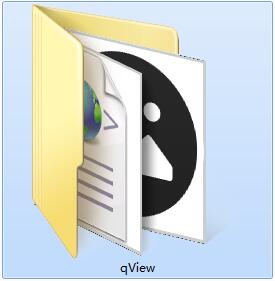
双击打开文件夹中应用程序


本软件为绿色软件,无需安装即可使用。
qView使用说明
首次运行qView时, 如果出现这个错误窗口:
无法启动此程序,因为计算机中丢失MSVCP140.dll。尝试重新安装该程序以解决此问题。
只需要下载安装vc++ 2017即可,因为qView依赖这个。
软件作者在制作这个图片查看器的时候就完全从使用者的角度出发,所以从这个软件的特点中就可以知道这是一个非常好用的图片查看器。
qView更新日志:
1:全新界面,清爽,简单,高效
2:性能越来越好


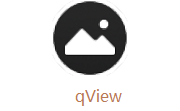

 Flash中心
Flash中心
 鲁大师
鲁大师
 抖音电脑版
抖音电脑版
 QQ浏览器
QQ浏览器
 百度一下
百度一下
 photoshop cs6
photoshop cs6
 驱动精灵
驱动精灵
 360浏览器
360浏览器
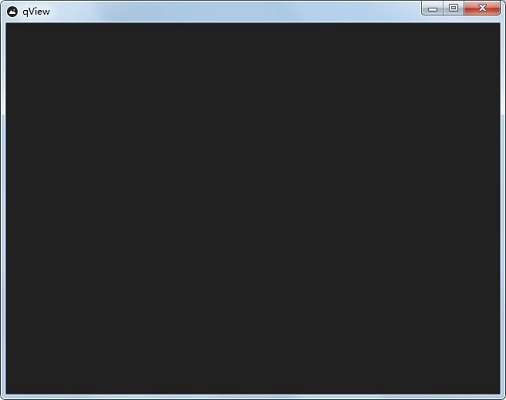
 金舟多聊
金舟多聊
 Google Chrome
Google Chrome
 风喵加速器
风喵加速器
 铃声多多
铃声多多
 网易UU网游加速器
网易UU网游加速器
 雷神加速器
雷神加速器
 爱奇艺影音
爱奇艺影音
 360免费wifi
360免费wifi
 360安全浏览器
360安全浏览器
 百度云盘
百度云盘
 Xmanager
Xmanager
 2345加速浏览器
2345加速浏览器
 极速浏览器
极速浏览器
 FinePrint(虚拟打印机)
FinePrint(虚拟打印机)
 360浏览器
360浏览器
 XShell2021
XShell2021
 360安全卫士国际版
360安全卫士国际版
 迅雷精简版
迅雷精简版





























